
Sisukord:
- Autor John Day [email protected].
- Public 2024-01-30 08:47.
- Viimati modifitseeritud 2025-01-23 14:40.

Eelmisel aastal oktoobris tuli välja Sphero RVR. See oli robot nagu ükski teine robot. Esiteks saate selle programmeerida Micro: bit, Raspberry PI ja Arduino abil. Samuti võite panna selle täitma mitmeid erinevaid funktsioone. LED -id võivad ka värvi muuta. Ja selle aku on laetav ja mitte ühekordseks kasutamiseks!
Arduino juurde tagasi tulles ei tea inimesed, kust tegelikult alustada. Sellepärast ma kirjutasin selle, ma näitan teile, kuidas seda Arduinoga siduda. See protsess on lihtsam kui arvate ja võtab aega vähem kui tund! Alustagem!
Tarvikud
1 Sphero RVR
1 Arduino
Samm: tarkvara allalaadimine
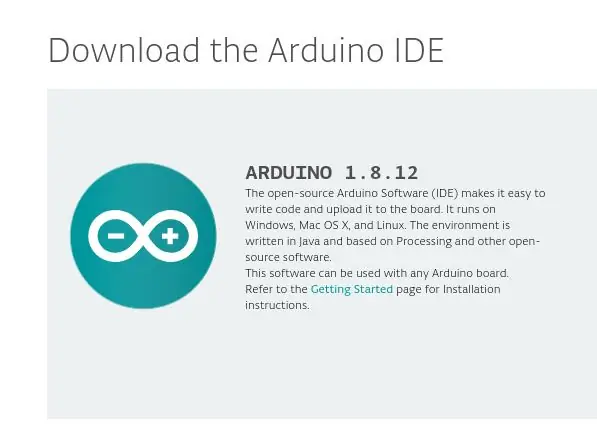
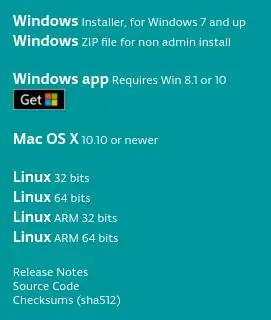

See samm on üsna lihtne, peate lihtsalt minema sellele lingile. ja laadige fail alla. Pidage meeles, et teie tarkvara peab olema Linux, Windows või Apple.
Samm: Arduino programmeerimine
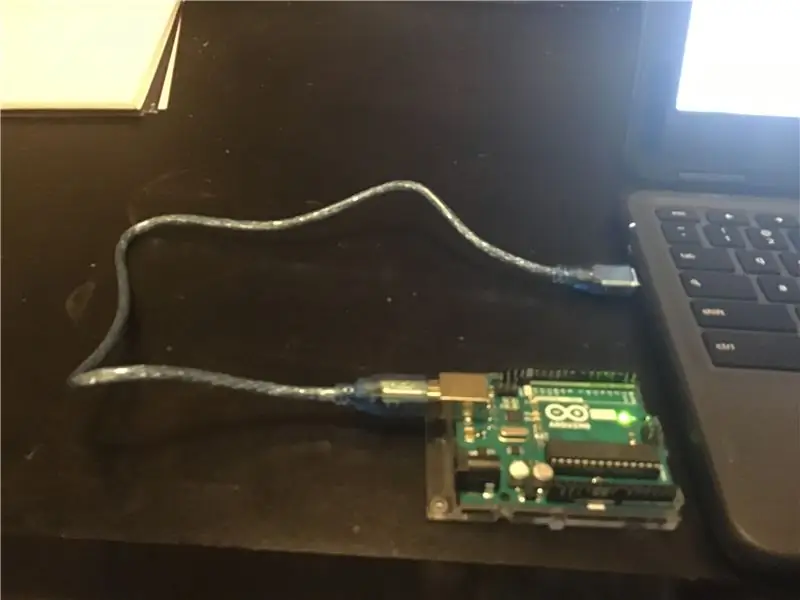


Kui olete tarkvara avatud ja olete kodeerimiseks valmis, alustage selle koodi sisestamisega
#kaasake
järgmiseks peate tippima
rvr.configUART (& Seeria);
nii et teil on ühendus Spheroga
3. samm: Sphero programmeerimine jätkub (tagasihelistamine ja juhtimine)
Tagasihelistamine võimaldab teil paluda Spherol saata teile teavet selle asemel, et saata see Spherole. Näiteks kasutades rvr.poll (); silmusfunktsioonis saate Sphero käest midagi. Kui te seda ei sisalda, ei kuule te midagi tagasi.
Juhtelemendid muudavad RVR -iga rääkimise Arduino koodi abil lihtsamaks, tehes käske, millel on juba viited mõnele käsule, nii et te ei pea Sphero Arduino SDK koodi läbi kaevama.
Siis on ülejäänud teie otsustada! Mida soovite oma Sphero RVR -iga teha?
Samm: ühendage see vooluvõrku


Selle lõpetamiseks ühendage see vooluvõrku. Seejärel käivitage oma Arduino programm ja vaadake, mida olete teinud!
Kui teil on probleeme, minge lehele Arduino ja Sphero. Nad selgitasid ilmselt paremini kui mina. Siit ka oma uurimistöö.
Soovitan:
Arduino programmeerimine mobiili kaudu -- Arduinodroid -- Arduino Idee Androidile -- Vilgub: 4 sammu

Arduino programmeerimine mobiili kaudu || Arduinodroid || Arduino Idee Androidile || Blink: Palun tellige minu youtube'i kanal, et saada rohkem videoid …… Arduino on plaat, mida saab programmeerida otse USB kaudu. See on väga lihtne ja odav kolledži- ja kooliprojektide jaoks või isegi toodete prototüübi jaoks. Paljud tooted põhinevad sellel kõigepealt
Arduino programmeerimine teise Arduino abil keriva teksti kuvamiseks ilma raamatukoguta: 5 sammu

Arduino programmeerimine Teise Arduino abil keriva teksti kuvamiseks ilma raamatukoguta: Sony Spresense või Arduino Uno pole nii kallid ega vaja palju energiat. Kui aga teie projektil on võimsuse, ruumi või isegi eelarve piirangud, võiksite kaaluda Arduino Pro Mini kasutamist. Erinevalt Arduino Pro Micro'ist on Arduino Pro Mi
Arduino programmeerimine üle õhu (OTA) - Ameba Arduino: 4 sammu

Arduino programmeerimine üle õhu (OTA)-Ameba Arduino: Turul on palju WiFi-mikrokontrollereid, paljud tegijad naudivad oma WiFi-mikrokontrolleri programmeerimist Arduino IDE abil. Kuid üks lahedamaid funktsioone, mida WiFi-mikrokontroller pakub, kipub tähelepanuta jääma, see tähendab
Esp 8266 Esp-01 alustamine Arduino IDE-ga - Esp -tahvlite installimine Arduino Ide'i ja Esp -i programmeerimine: 4 sammu

Esp 8266 Esp-01 alustamine Arduino IDE-ga | Esp-tahvlite installimine Arduino Ide'i ja Esp programmeerimine: Selles juhendis õpime, kuidas esp8266 tahvleid Arduino IDE-sse installida ja kuidas esp-01 programmeerida ning sellesse koodi üles laadida. Kuna esp-tahvlid on nii populaarsed, mõtlesin juhiste parandamiseks see ja enamik inimesi seisab silmitsi probleemiga
Odavaim Arduino -- Väikseim Arduino -- Arduino Pro Mini -- Programmeerimine -- Arduino Neno: 6 sammu (piltidega)

Odavaim Arduino || Väikseim Arduino || Arduino Pro Mini || Programmeerimine || Arduino Neno: …………………………. Palun TELLI minu YouTube'i kanalile, et saada rohkem videoid ……. .See projekt käsitleb kõigi aegade väikseima ja odavaima arduino liidestamist. Väikseim ja odavaim arduino on arduino pro mini. See sarnaneb arduinoga
